Cum să adăugați certificat SSL gratuit pe site-ul WordPress cu cPanel?
Publicat: 2022-08-05Ar trebui să instalați certificatul SSL gratuit pe domeniul dvs. cât mai curând posibil pentru a vă proteja site-ul WordPress și, datorită Let's Encrypt, o puteți face gratuit.
Cu ajutorul unui certificat SSL, puteți împiedica hackerii să intercepteze și să fure informații despre utilizator prin criptarea conexiunii dintre site-ul dvs. web și browserele acestuia.
În general, instalarea certificatelor SSL poate fi dificilă și costisitoare, dar lucrurile se schimbă rapid.
O nouă autoritate de certificare cu sursă deschisă numită Let's Encrypt este susținută de companii binecunoscute, inclusiv Facebook, Mozilla, Chrome, Cisco și Sucuri, pe lângă Automattic, compania care a creat WordPress.
Scopul proiectului este de a face instalarea certificatului SSL automată și gratuită pentru toată lumea.
Puteți adăuga rapid un certificat pe site-ul dvs. cu ajutorul Certbot, un program de instalare automat de la Let's Encrypt.
Deși Certbot este acum în versiunea beta publică și vor exista multe modificări în versiunea finală, versiunea actuală este suficient de stabilă pentru a putea testa pe site-uri live.
- Ce implică certificatul SSL pentru dvs. ca proprietar de site?
- De ce ar trebui să instalați un certificat SSL?
- Despre Let's Encrypt.
- Cum să instalezi SSL gratuit pe site-ul tău WordPress?
- #1 – Utilizați o gazdă cu configurarea încorporată Let's Encrypt
- #2 – Activați SSL gratuit de la Let's Encrypt In SiteGround
- #3 – Actualizați adresele URL ale site-urilor WordPress
- #4 – Rezolvați problemele de conținut nesigur
- #5 – Efectuați modificări (actualizare) Configurației dvs. Google Analytics
- Rezumatul constatărilor.
Ce implică certificatul SSL pentru dvs. ca proprietar de site?
Gândiți-vă să vedeți o notificare că un site web pe care îl vizitați folosind Google Chrome nu este sigur.
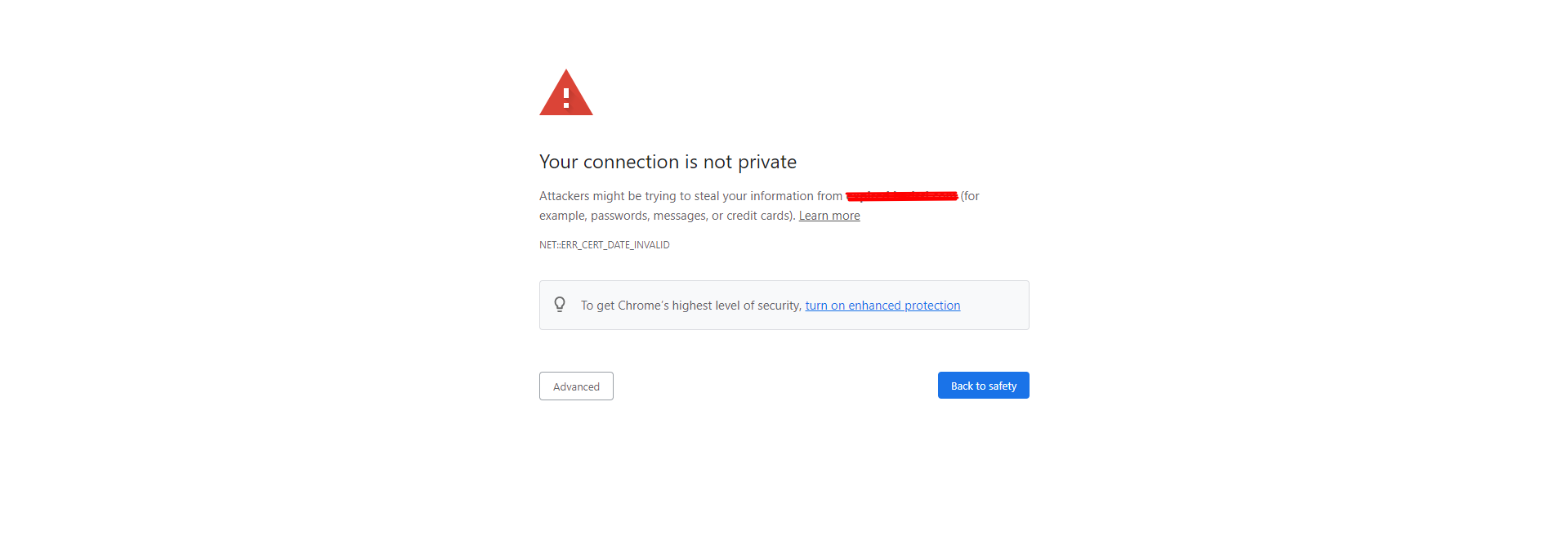
După aceea, veți reîncărca sau închide site-ul?
Vizitatorii unui site web sunt opriți printr-o notificare de securitate.
Probabilitatea este că veți pierde mai mult de 50% din trafic dacă Chrome avertizează utilizatorii despre lipsa HTTPS a site-ului dvs. web.
Prin urmare, ca urmare a neinstalării unui certificat SSL pe site-ul dvs. web, s-au pierdut multe achiziții și întrebări potențiale.
Faptul că Google recompensează site-urile web care folosesc HTTPS cu clasamente mai înalte este o altă motivație pentru a face acest lucru:
Este evident că trebuie să instalați un certificat SSL pe site-ul dvs.
Preocuparea crucială este: Cum puteți adăuga un certificat SSL gratuit pe site-ul dvs.?
Continuați să citiți pentru a afla cum să adăugați cu ușurință HTTPS pe site-ul dvs. cu Let's Encrypt.
De ce ar trebui să instalați un certificat SSL?
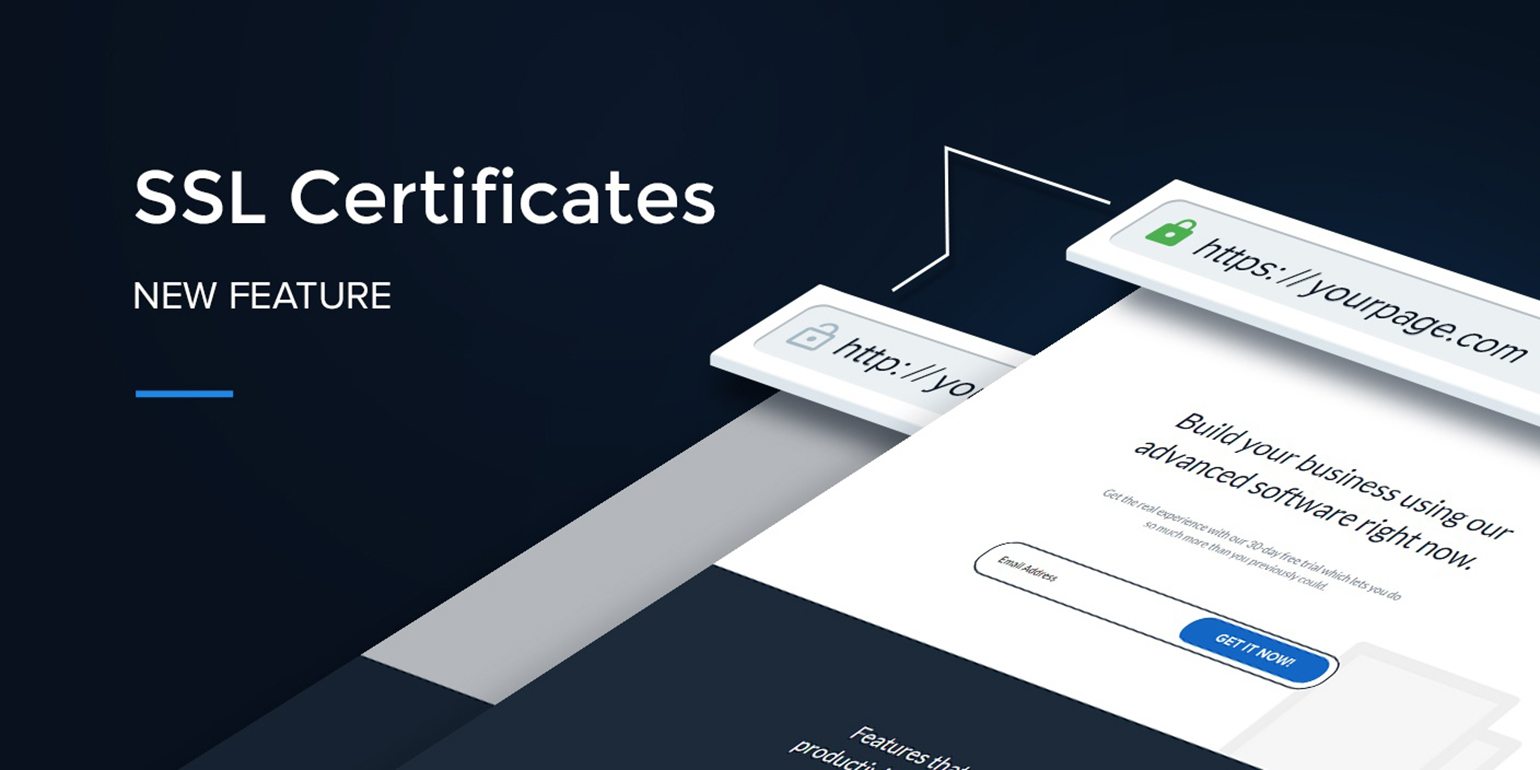
Protocoalele web pentru transmisia datelor și securitatea comunicațiilor includ Secure Sockets Layer (SSL). Toate datele solicitate de la server și returnate în conformitate cu protocolul sunt criptate, împiedicând accesul neautorizat.
Următoarele sunt principalele avantaje de a avea SSL activat pe site-ul dvs.:
- SSL criptează informațiile critice, ceea ce îmbunătățește securitatea site-ului. Acesta asigură transmisia și conectivitatea sigură a datelor.
- Crește credibilitatea – activarea protocolului SSL demonstrează dedicarea dumneavoastră pentru protejarea datelor vizitatorilor, securizarea tranzacțiilor online și conformitatea cu GDPR.
- Îmbunătățește clasarea SEO – motoarele de căutare bine-cunoscute, cum ar fi Google, oferă site-urilor activate pentru HTTPS clasamente mai înalte în SERP-urile lor.
Mai întâi trebuie să obțineți un certificat SSL de la o autoritate de certificare (CA) înainte de a putea activa SSL pe site-ul dvs. web. Majoritatea companiilor de găzduire, cum ar fi Hostinger, oferă pachete SSL fantastice care nu sunt doar ieftine, ci și ușor de configurat.
Nu vă faceți griji dacă aveți un buget limitat; numeroase autorități de certificare nonprofit, cum ar fi Let's Encrypt, oferă certificate SSL fără costuri.
Rețineți, totuși, că certificatele SSL gratuite ale Let's Encrypt sunt într-adevăr efective (valide) timp de 90 de zile. Pentru a-și păstra avantajele, trebuie să-l recertificați frecvent.
Despre Let's Encrypt.
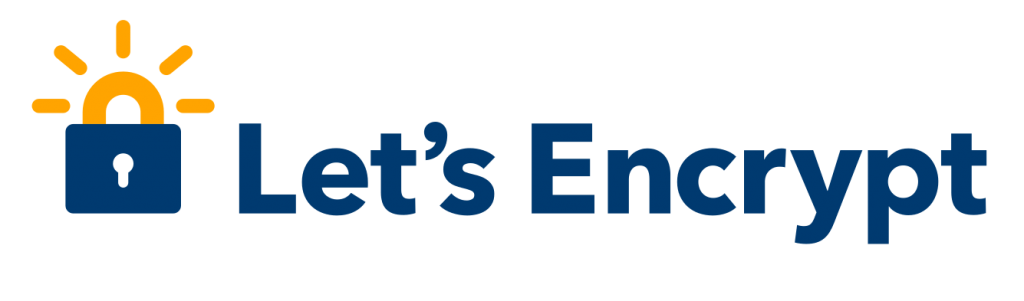
Internet Security Research Group conduce o autoritate de certificare nou-nouță numită Let's Encrypt.
Efortul său este axat pe a face certificatele SSL disponibile pentru toată lumea gratuit și automat.
Serviciul oferă acum suport complet pentru IPv6, IDN, provocare ACME DNS și semnătura ECDSA.
Obiectivele Let's Encrypt sunt să simplifice pentru oamenii obișnuiți configurarea unui server HTTPS și să primească automat un certificat de încredere pentru browser.

Unul dintre motivele cheie pentru popularitatea Let's Encrypt în rândul dezvoltatorilor este că este open source.
Simplu exprimat, aceasta înseamnă că poate fi actualizat, îmbunătățit sau reparat de către programatori (dacă este necesar).
Cum să instalezi SSL gratuit pe site-ul tău WordPress?
Există două metode principale pentru obținerea unui certificat SSL de la Let's Encrypt. Metoda manuală, care este prima opțiune, presupune pornirea de la zero prin citirea instrucțiunilor oficiale Let's Encrypt.
Dacă doriți o soluție și mai simplă, specifică WordPress, cel mai bun pariu este să găsiți un server care acceptă în mod special Let's Encrypt.
Vom descrie cum să adăugați un certificat SSL gratuit pe site-ul dvs. folosind o metodă specială pentru WordPress în acest articol. Faceți o copie de rezervă completă a site-ului dvs. înainte de a începe, ca de obicei.
#1 – Utilizați o gazdă cu configurarea încorporată Let's Encrypt
Unii furnizori de găzduire oferă acum configurație încorporată Let's Encrypt, pe măsură ce serviciul câștigă proeminență.
Unul dintre cele mai cunoscute și de încredere servicii de găzduire cu o implementare încorporată Let's Encrypt este SiteGround.
În acest ghid, vă vom arăta cum să adăugați HTTPS pe site-ul dvs. folosind serviciul Let's Encrypt de la SiteGround.
Asigurați-vă că, dacă utilizați un alt furnizor de găzduire, ar trebui să verificați dacă acesta include Let's Encrypt încorporat. Procedura de adăugare a HTTPS ar trebui să fie foarte asemănătoare.
#2 – Activați SSL gratuit de la Let's Encrypt In SiteGround
Răsfoiți cPanel-ul dvs. căutând http://yourdomain.com:2083 sau http://yourdomain.com/cpanel în browser.
Navigați la setările de securitate și alegeți simbolul Let's Encrypt SSL.

De asemenea, puteți efectua o căutare pentru „Let's Encrypt” într-o căutare pe web.
Adresați-vă imediat serviciului de găzduire pentru asistență dacă nu găsiți opțiunea Let's Encrypt SSL.
Selectați opțiunea Let's Encrypt. Veți fi apoi trimis la pagina de instalare Let's Encrypt.
În această casetă, trebuie să introduceți adresa dvs. de e-mail și să alegeți site-ul web la care doriți să adăugați HTTPS.
Apăsați butonul Instalare.
Un certificat SSL distinct va fi generat pentru site-ul dvs. de către Let's Encrypt în câteva secunde (sau ocazional în câteva minute). La finalizarea instalării, va apărea un mesaj de succes.
Se termină acolo. Let's Encrypt Free SSL a fost implementat cu succes pe site-ul dvs. WordPress.
Cu toate acestea, HTTPS nu este încă pregătit pentru utilizare pe site-ul dvs. web. Trebuie să rezolvați problemele cu materialele nesigure și să ajustați adresa URL a site-ului dvs. web.
#3 – Actualizați adresele URL ale site-urilor WordPress
Pentru a utiliza SSL, trebuie să actualizați adresa URL a site-ului dvs. de la HTTP la HTTPS.
O pagină web cu HTTP apare ca http://www.demo.com.
Adresa URL a unui site web HTTPS este https://www.demo.com.
După aceea, să modificăm adresa URL a site-ului dvs.
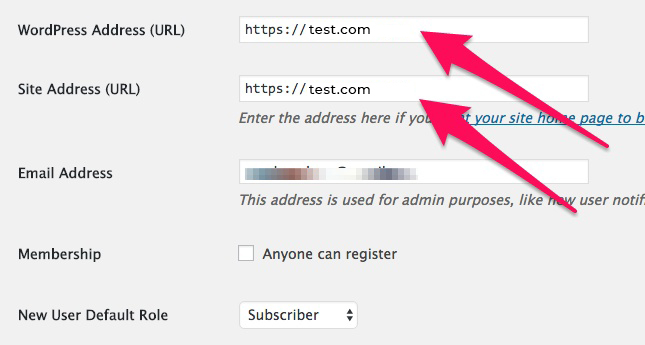
Navigați la Tabloul de bord de administrare al site-ului dvs. WordPress și selectați Setări.
Trebuie să modificați adresa WordPress (URL) și adresa site-ului (URL) pentru a utiliza HTTPS în acest caz.
Modificările ar trebui salvate.
#4 – Rezolvați problemele de conținut nesigur
După salvarea modificărilor la Pasul 3, veți fi deconectat de la site-ul dvs. Pentru a vă reconecta, introduceți numele de utilizator și parola.
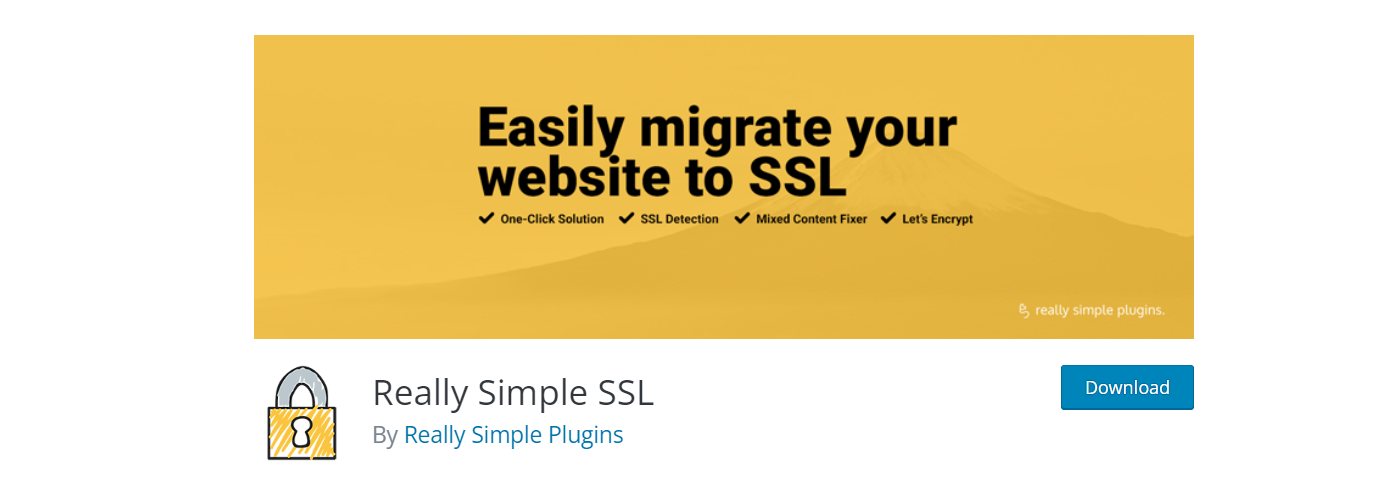
Problemele cu conținutul nesecurizat pot fi rezolvate rapid cu pluginul Really Simple SSL WordPress. Este necesară instalarea și pornirea acestui plugin.
Problemele cu materialele nesigure vor fi rezolvate imediat de plugin. În plus, certificatul dvs. SSL va fi găsit instantaneu și adăugat pe site-ul dvs. web. De obicei, nu trebuie să luați nicio măsură.
#5 – Efectuați modificări (actualizare) Configurației dvs. Google Analytics
Nu există nicio legătură între acest pas și instalarea HTTPS pe site-ul dvs. web. Dacă ați efectuat pașii de la 1 la 4, ați implementat cu succes HTTPS pe site-ul dvs. web.
Bravo!
Este foarte recomandat să treceți la Pasul 5 dacă afacerea dvs. utilizează Google Analytics.
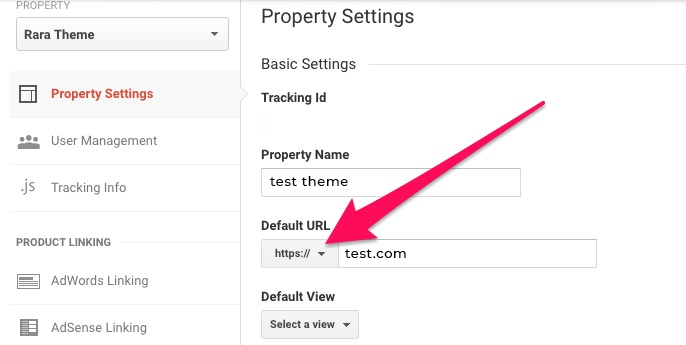
Când adăugați HTTPS pe site-ul dvs., adresa URL se schimbă din HTTP în HTTPS.
Astfel, trebuie să modificați opțiunile Google Analytics și să furnizați noua adresă URL HTTPS pentru site-ul dvs.
- Accesați tabloul de bord Google Analytics conectându-vă.
- Selectați „Admin” din meniul de sus.
- Accesați setările de proprietate ale site-ului dvs. făcând clic acolo.
- Veți vedea alegerea adresei URL implicite. Atingeți HTTP și apoi alegeți HTTPS.
- Sfârșește prin a salva modificările.
Cam despre asta e!
Rezumatul constatărilor.
Toate site-urile web trebuie să utilizeze acum protocolul SSL ca parte a configurației lor de securitate. Nu ar trebui să vă îngrijorați dacă nu aveți suficiente resurse pentru a cumpăra un certificat SSL.
Puteți încă să utilizați certificatul SSL gratuit Let's Encrypt, culegând în continuare beneficiile SSL.
Vă este util acest articol? Lasă-ne un comentariu și anunță-ne!
